文章詳情頁
Word頁眉橫線怎么去掉?刪掉Word頁眉橫線的方法
瀏覽:95日期:2022-09-12 08:23:01
我們知道,Word中的頁眉頁腳很有用。我們常常在給Word文檔添加頁眉頁腳的時候,就會突然多出一條多余的橫線,這一條橫線根本不是自己想要的效果。那么,頁眉橫線怎么去掉?刪掉Word頁眉橫線有什么方法?現在就和小編一起去看看刪掉Word頁眉橫線的方法。
具體步驟如下:
1、首先啟動我們的Word2007程序:
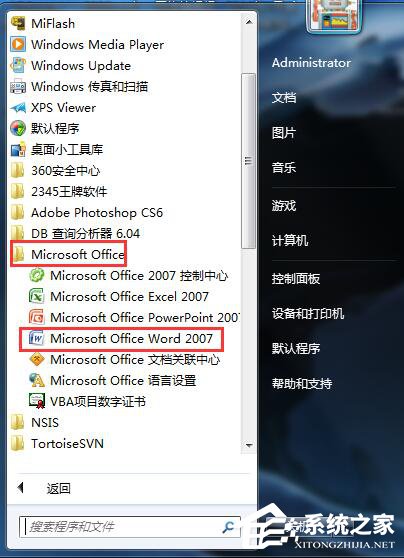
2、在打開的Word窗口中點擊“插入”選項卡,再單擊“頁眉”按鈕,選擇第一個“空白”即可:
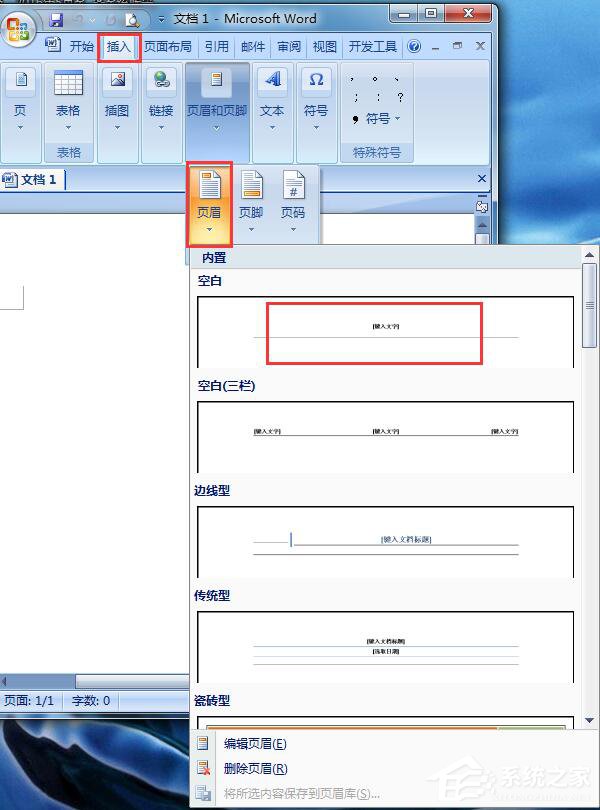
3、然后可以看到正文中有了頁眉:
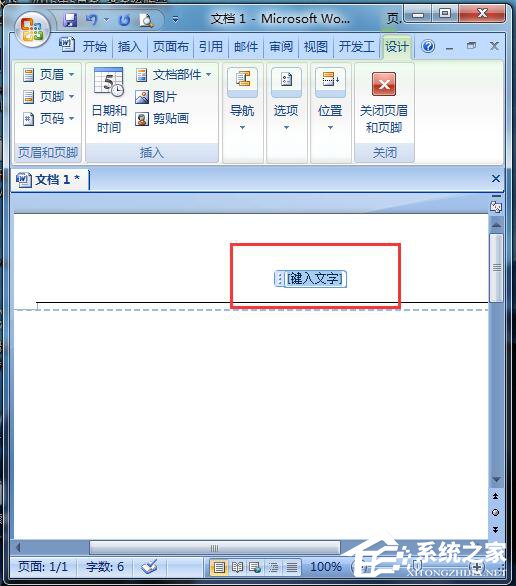
4、但我們同時也可以看到,頁眉是有了,但有兩個段落,且有下劃線:
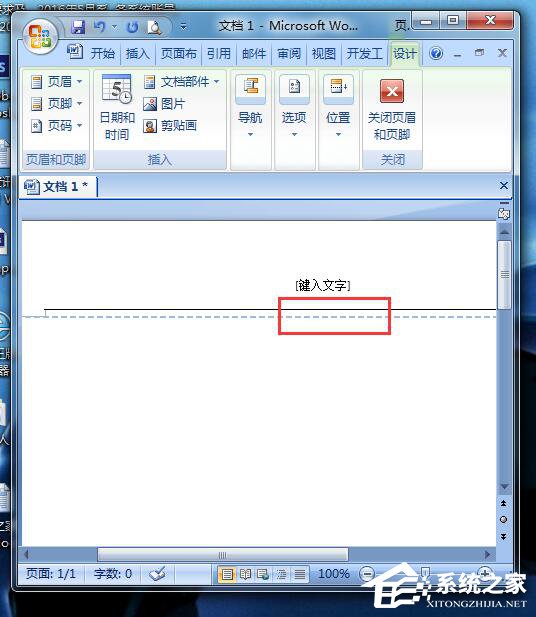
5、這里,我們首先需要按DEL或退格鍵刪除一個段落。刪除一個段落后如圖:
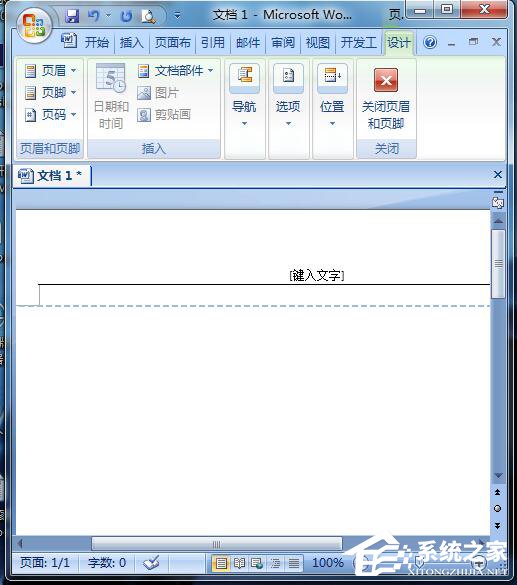
6、然后我們再選定這個段落符號,并單擊“開始”選項卡下的“邊框”按鈕側邊的小三角形,從彈出選項中選擇“無框線”:
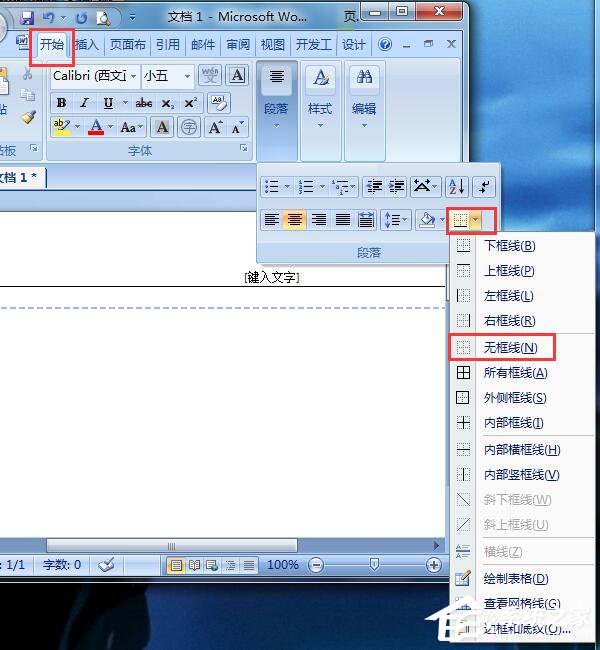
7、返回正文我們可以看到頁眉已經沒有了下劃線了
上述也就是小編給各位詳細介紹刪掉Word頁眉橫線的方法的內容了。如你還不知道怎么刪除Word頁眉橫線的,可以試一下上述的方法去解決,解決了就不會有橫線出現了,是不是很簡單啊!那趕快去試一下吧!
標簽:
word
相關文章:
排行榜
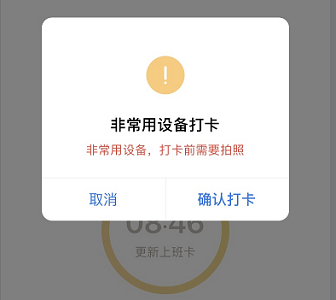
 網公網安備
網公網安備